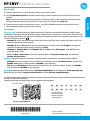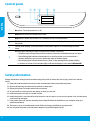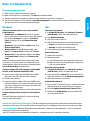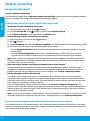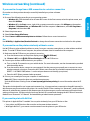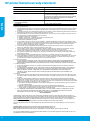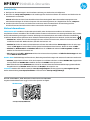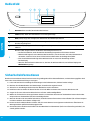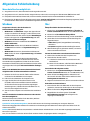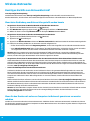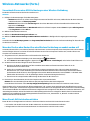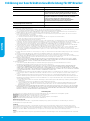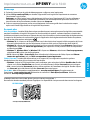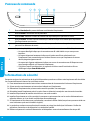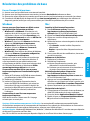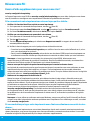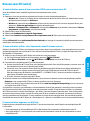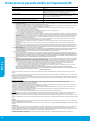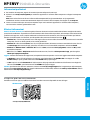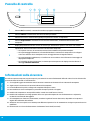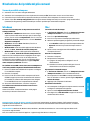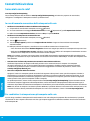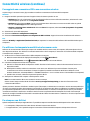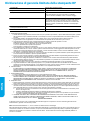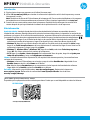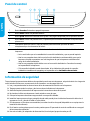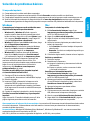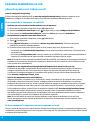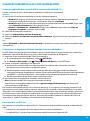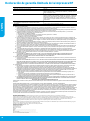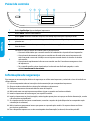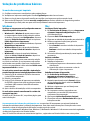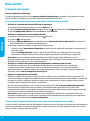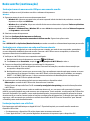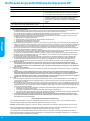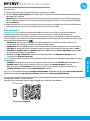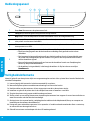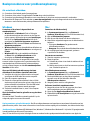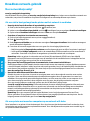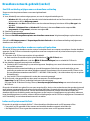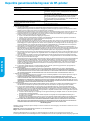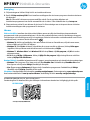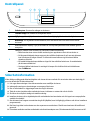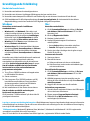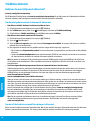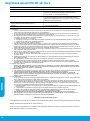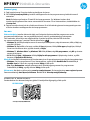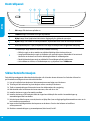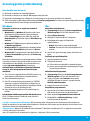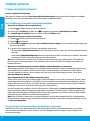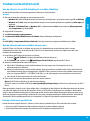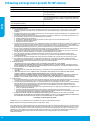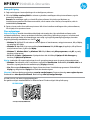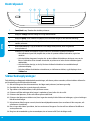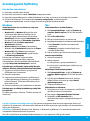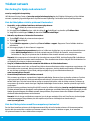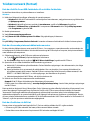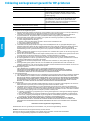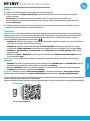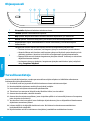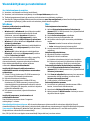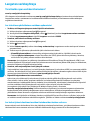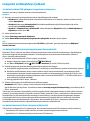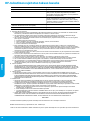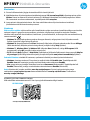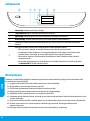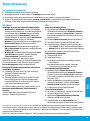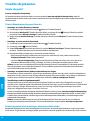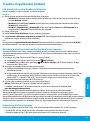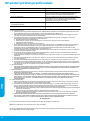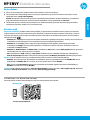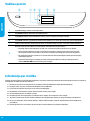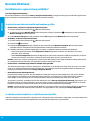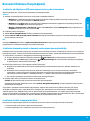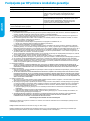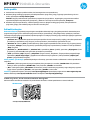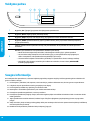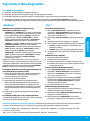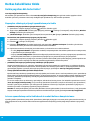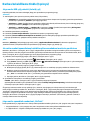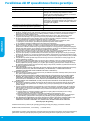Sivu latautuu ...
Sivu latautuu ...
Sivu latautuu ...
Sivu latautuu ...
Sivu latautuu ...
Sivu latautuu ...
Sivu latautuu ...
Sivu latautuu ...
Sivu latautuu ...
Sivu latautuu ...
Sivu latautuu ...
Sivu latautuu ...
Sivu latautuu ...
Sivu latautuu ...
Sivu latautuu ...
Sivu latautuu ...
Sivu latautuu ...
Sivu latautuu ...
Sivu latautuu ...
Sivu latautuu ...
Sivu latautuu ...
Sivu latautuu ...
Sivu latautuu ...
Sivu latautuu ...
Sivu latautuu ...
Sivu latautuu ...
Sivu latautuu ...
Sivu latautuu ...
Sivu latautuu ...
Sivu latautuu ...
Sivu latautuu ...
Sivu latautuu ...
Sivu latautuu ...
Sivu latautuu ...
Sivu latautuu ...
Sivu latautuu ...
Sivu latautuu ...
Sivu latautuu ...
Sivu latautuu ...
Sivu latautuu ...
Sivu latautuu ...
Sivu latautuu ...
Sivu latautuu ...
Sivu latautuu ...
Sivu latautuu ...
Sivu latautuu ...
Sivu latautuu ...
Sivu latautuu ...
Sivu latautuu ...
Sivu latautuu ...
Sivu latautuu ...
Sivu latautuu ...
Sivu latautuu ...
Sivu latautuu ...
Sivu latautuu ...
Sivu latautuu ...
Sivu latautuu ...
Sivu latautuu ...
Sivu latautuu ...
Sivu latautuu ...

Saat lisätietoja lukemalla koodin!
Palvelun käytöstä saatetaan veloittaa normaali tiedonsiirtomaksu. Palvelu ei välttämättä ole saatavilla kaikilla kielillä.
Lisätietoja
Sähköinen ohje: Voit asentaa sähköisen ohjeen valitsemalla sen ohjelmistoasennuksen aikana suositeltujen
ohjelmistojen joukosta. Tutustu tuotteen ominaisuuksiin, tulostamiseen, vianmääritykseen ja tukipalveluihin.
Teknisten tietojen osiossa voit tarkastella ilmoituksia sekä ympäristö- ja säädöstietoja, kuten Euroopan
unionin säädöksiä ja yhteensopivuuslausuntoja.
• Windows® 8.1: Valitse aloitusnäytön vasemmasta alakulmasta alaspäin osoittava nuoli, valitse tulostimen
nimi, napsauta Ohje ja valitse Etsi HP:n ohjeista.
• Windows® 8: Napsauta hiiren kakkospainikkeella aloitusnäytöstä mitä tahansa tyhjää kohtaa, valitse
sovellusriviltä Kaikki sovellukset ja napsauta sitten kuvaketta, jossa on tulostimen nimi, ja valitse Ohje.
• Windows® 7, Windows Vista® ja Windows® XP: Valitse Käynnistä, valitse Kaikki ohjelmat > HP ja lopulta
tulostimen nimi.
• OS X: Osoita Ohjeet > Ohjekeskus. Valitse ohjeen katseluikkunasta kaikkien sovellusten ohjeet ja sitten
oman tulostimesi ohje.
Lueminut-tiedosto: Sisältää HP:n tukitietoja, käyttöjärjestelmävaatimukset ja tulostimen viimeisimmät
päivitykset.
• Windows: Aseta CD-levy tietokoneeseen ja etsi tiedosto nimeltä ReadMe.chm. Avaa ReadMe.chm-tiedosto
kaksoisnapsauttamalla sitä ja valitse sitten suomenkielinen LueMinut.
• Mac: Avaa Asiakirjat-kansio, joka sijaitsee ohjelmiston asennusohjelman ylätasossa. Kaksoisnapsauta
LueMinut ja valitse sitten suomenkielinen LueMinut.
Verkossa: Lisätukea ja -tietoja: www.hp.com/go/support. Tulostimen rekisteröinti: www.register.hp.com.
Vaatimustenmukaisuusvakuutus: www.hp.eu/certicates. Musteenkulutus: www.hp.com/go/inkusage.
Aluksi
1. Asenna -laite käyttövalmiiksi seuraamalla asennusoppaan ohjeita.
2. Siirry osoitteeseen 123.hp.com/envy5540 ja asenna mobiilisovellus tai tulostinohjelmisto ja yhdistä
tulostin verkkoon.
Huomautus: HP:n tulostinohjelmisto on toimitettu myös CD-levyllä. Windows-käyttäjät: jos
asennusohjelma ei käynnisty automaattisesti, kun CD-levyn asettaa tietokoneeseen, kaksoisnapsauta
tiedostoa Setup.exe.
3. Tulostimen aktivoimiseksi on luotava tili verkossa. Sinua ohjataan tilin luomisessa sen jälkeen, kun olet
asentanut mobiilisovelluksen tai tulostinohjelmiston.
HP ENVY 5540 All-in-One series
HP ENVY 5540
www.hp.com/eu/m/ENVY5540
Suomi

62
Turvallisuustietoja
Aina kun käytät tätä tulostinta, noudata perusturvallisuusohjeita tulipalon tai sähköiskun aiheuttaman
loukkaantumisriskin vähentämiseksi.
1. On tärkeää, että luet ja ymmärrät kaikki tulostimen mukana toimitettavat ohjeet.
2. Noudata kaikkia tulostimeen merkittyjä varoituksia ja ohjeita.
3. Irrota tulostin seinäpistorasiasta ennen puhdistamista.
4. Tulostinta ei saa asentaa tai käyttää veden lähellä tai silloin, kun olet märkä.
5. Asenna tulostin vakaalle, tukevalle alustalle.
6. Asenna tulostin suojattuun paikkaan, jossa virtajohdon päälle ei voi astua eikä johtoon voi kompastua,
jotta virtajohto ei vaurioituisi.
7. Jos tulostin ei toimi normaalisti, katso lisätietoja ohjetiedostosta, joka on käytettävissä tietokoneessa
ohjelmiston asennuksen jälkeen.
8. Laitteen sisällä ei ole käyttäjän huollettavia osia. Jätä laitteen huoltaminen ammattitaitoisen
huoltohenkilöstön tehtäväksi.
9. Käytä tulostinta vain HP:n toimittaman virtajohdon ja mahdollisen verkkolaitteen kanssa.
1
Virtapainike: Kytkee tai katkaisee tulostimen virran.
2
Takaisin-painike: Palaa edelliseen näyttöön.
3
Ohje-painike: Näyttää kulloistakin toimintoa koskevan ohjesisällön, jos sellaista on.
4
Aloitus-painike: Palaa aloitusnäyttöön, joka avautuu, kun tulostin käynnistetään.
5
Ohjauspaneelin näyttö: Valikkokohteita voi selata vierittämällä, ja ne valitaan näyttöä
koskettamalla.
6
Langattoman laitteen merkkivalo: Näyttää tulostimen langattoman yhteyden tilan.
• Tasainen sininen valo tarkoittaa, että langaton yhteys on muodostettu ja voit tulostaa.
• Hitaasti vilkkuva valo ilmoittaa, että langaton yhteys on käytössä, mutta tulostinta ei ole
yhdistetty verkkoon. Varmista, että tulostin on langattoman signaalin kantoalueella.
• Nopeasti vilkkuva valo ilmaisee langattoman yhteyden virhettä. Lisätietoja on tulostimen
näyttöön tulevassa viestissä.
• Jos langaton yhteys on katkaistu, langattoman yhteyden merkkivalo ei pala ja näytössä
näkyy Langaton ei käytössä.
Ohjauspaneeli
Suomi

63
MacWindows
Vianmäärityksen perustoiminnot
Jos tulostaminen ei onnistu:
1. Varmista, että kaapelit on liitetty huolellisesti.
2. Varmista, että tulostimeen on kytketty virta. Virtapainikkeessa palaa valo.
3. Tarkista langattoman tilavalo ja varmista, että tulostimesi on yhdistetty verkkoon.
4. Vieraile HP:n diagnostiikkatyökalusivustolla osoitteessa www.hp.com/go/tools ja lataa ilmaisia diagnostiikka-
apuohjelmia (työkaluja), joiden avulla voit ratkaista yleisiä tulostinongelmia.
Varmista, että tulostin on määritetty
oletustulostuslaitteeksi:
• Windows 8.1 ja Windows 8: Avaa Oikopolut-palkki
osoittamalla tai napauttamalla näytön oikeaa
yläkulmaa, napsauta Asetukset-kuvaketta,
napsauta tai napauta Ohjauspaneeli ja sitten
napsauta tai napauta Näytä laitteet ja tulostimet.
• Windows 7: Valitse Windowsin Käynnistä-valikosta
Laitteet ja tulostimet.
• Windows Vista: Valitse Windowsin tehtäväpalkista
Käynnistä, valitse Ohjauspaneeli ja valitse sitten
Tulostimet.
• Windows XP: Valitse Windowsin tehtäväpalkista
Käynnistä, valitse sitten Ohjauspaneeli ja valitse
lopuksi Tulostimet ja faksit.
Varmista, että tulostinkuvakkeessa näkyy ympyröity
valintamerkki. Jos tulostinta ei ole määritetty
oletustulostimeksi, napsauta tulostimen kuvaketta
hiiren kakkospainikkeella ja valitse valikosta
vaihtoehto Aseta oletustulostimeksi.
Tulostusjonon tarkastaminen:
1. Valitse Järjestelmäasetuksista Tulostimet ja
skannerit (OS X 10.8 Mountain Lion -järjestelmässä
Tulostus ja skannaus).
2. Osoita Avaa tulostusjono -painiketta.
3. Valitse tulostustyö osoittamalla sitä.
4. Voit hallita tulostustyötä seuraavien painikkeiden
avulla:
• Peruuta-kuvake: Peruuta valittu tulostustyö.
• Jatka: Jatka pysäytettyä tulostustyötä.
5. Jos teit muutoksia asetuksiin, kokeile tulostamista
uudelleen.
Uudelleen käynnistäminen:
1. Käynnistä tietokone uudelleen.
2. Käynnistä tulostin uudelleen.
a. Katkaise tulostimen virta ja irrota virtajohto.
b. Odota noin minuutti ja kytke sitten virtajohto
takaisin paikalleen. Kytke virta tulostimeen.
Tavaramerkit: Windows XP, Windows Vista, Windows 7, Windows 8 ja Windows 8.1 ovat Microsoft-yhtiön
Yhdysvalloissa rekisteröimiä tavaramerkkejä.
Mac, OS X ja AirPrint ovat Applen tavaramerkkejä Yhdysvalloissa ja muissa maissa.
Jos käytät USB-kaapelia eikä tulostaminen
edelleenkään onnistu tai ohjelmiston asentaminen
epäonnistuu:
1. Poista CD-levy tietokoneen CD-/DVD-asemasta ja
irrota sitten USB-kaapeli tietokoneesta.
2. Käynnistä tietokone uudelleen.
3. Aseta tulostinohjelmiston sisältävä CD-levy
tietokoneen CD-/DVD-asemaan ja asenna sitten
tulostinohjelmisto noudattamalla näyttöön tulevia
ohjeita. Älä kytke USB-kaapelia, ennen kuin ohjeissa
pyydetään tekemään niin.
4. Kun asennus on valmis, käynnistä tietokone
uudelleen.
Jos käytät langatonta, ja tulostaminen ei
edelleenkään onnistu:
Saat lisätietoa seuraavan sivun “Langaton
verkkoyhteys” -osiosta.
Poista ohjelmiston asennus:
1. Jos tulostin on yhdistetty tietokoneeseen USB:n
kautta, irrota tulostin tietokoneesta.
2. Avaa kansio Ohjelmat/Hewlett-Packard.
3. Kaksoisnapsauta HP Uninstaller -kohtaa ja seuraa
näyttöön tulevia ohjeita.
Tulostusjärjestelmän käynnistäminen uudelleen:
1. Valitse Järjestelmäasetuksista Tulostimet ja
skannerit (OS X 10.8 Mountain Lion -järjestelmässä
Tulostus ja skannaus).
2. Pidä Control-näppäintä painettuna, kun napsautat
vasemmalla olevaa luetteloa, ja valitse sitten
Palauta tulostusjärjestelmä.
3. Lisää tulostin, jota haluat käyttää.
Nimetön käyttötietojen tallennus: HP:n kasetit tallentavat rajoitetun määrän tulostimen käyttöön liittyviä
nimettömiä tietoja. Katso lisää tietoja ja ohjeita tämän tallennuksen ottamisesta pois käytöstä sähköisestä ohjeesta.
Suomi

64
Langaton verkkoyhteys
Jos tulostimen yhdistäminen verkkoon epäonnistui
• Tarkista, että langaton yhteys on otettu käyttöön tulostimesta.
1. Valitse tulostimen ohjauspaneelista
(Langaton).
2. Jos näytössä lukee Langaton ei käytössä, valitse
(Asetukset) ja sitten Langattoman verkon asetukset.
3. Valitse Langattoman asetukset -näytöllä Langaton-asetukseksi Päällä.
• Varmista, että tulostin on liitetty verkkoon.
1. Valitse tulostimen ohjauspaneelista
(Langaton).
2. Valitse
(Asetukset).
3. Valitse Tulosta raportit ja valitse sitten Lang. verkon testirap. Langattoman verkon testiraportti tulostuu
automaattisesti.
4. Tarkista raportin yläosasta, epäonnistuiko jokin toiminto testin aikana.
– Vianmäärityksen tulokset -osiossa näkyy tehtyjen testien tiedot sekä se, läpäisikö tulostin testin.
– Tarkista Nykyinen kokoonpano -osiosta sen verkon nimi (SSID), johon tulostin on yhdistetty. Varmista,
että tulostin on kytketty samaan verkkoon kuin tietokone.
Huomautus: Jos tulostimesi on yhdistetty virtuaaliseen erillisverkkoon (Virtual Private Network, VPN), irrota
tulostin tilapäisesti VPN-verkosta ennen kuin jatkat asennusta. Asennuksen jälkeen VPN-yhteys on katkaistava,
ennen kuin laitetta voi käyttää kotiverkon kautta.
• Varmista, että suojausohjelma ei estä yhteyttä verkossa.
Suojausohjelma, kuten palomuuri, voi estää yhteyden tietokoneesi ja tulostimen välillä, kun asennusta tehdään
verkossa. Jos tulostintasi ei löydy, poista palomuuri käytöstä ja tarkista, ratkeaako ongelma. Katso lisää ohjeita
ja neuvoja suojausohjelmista osoitteessa: www.hp.com/go/wpc-rewall.
• Käynnistä langattoman verkon osat uudelleen.
Kytke virta pois reitittimestä ja tulostimesta ja kytke ne takaisin päälle tässä järjestyksessä: ensin reititin,
sitten tulostin. Joskus verkko-ongelmat ratkeavat, kun laitteet käynnistetään uudelleen. Jos yhteyden
muodostaminen ei edelleenkään onnistu, katkaise virta reitittimestä, tulostimesta ja tietokoneesta. Käynnistä
ne sitten uudelleen tässä järjestyksessä: ensin reititin, sitten tulostin ja lopuksi tietokone.
Jos ongelmat eivät ratkea, katso lisätietoja HP Wireless Printing Center -sivustosta
(www.hp.com/go/wirelessprinting). Verkkosivustolla on täydennetyt ja uusimmat langatonta tulostamista
koskevat tiedot sekä lisätietoja langattoman verkon valmisteluun, tulostimen langattomaan verkkoon
yhdistämisen aikana ilmenevien ongelmien ratkaisuun sekä tietoturvaohjelmistojen ongelmien ratkaisuun.
Huomautus: Jos käytössäsi on Windows-tietokone, voit käyttää Print and Scan Doctor -työkalua, jonka avulla
voi ratkaista monia tulostimen mahdollisia ongelmia. Työkalun voi ladata osoitteesta www.hp.com/go/tools.
Jos haluat jakaa tulostimesi useiden tietokoneiden kesken verkossa
Asenna tulostin ensin kotiverkkoosi. Kun olet yhdistänyt tulostimesi kotiverkkoon, voit jakaa tulostimen muiden
tietokoneiden kanssa samassa verkossa. Jokaiselle tietokoneelle täytyy asentaa HP:n tulostinohjelmisto.
Tarvitsetko apua verkkoratkaisuissa?
www.hp.com/go/wirelessprinting
HP:n langaton tulostuskeskus osoitteessa www.hp.com/go/wirelessprinting voi auttaa sinua valmistelemaan
langattoman verkon, asettamaan tai uudelleenmäärittämään tulostimesi ja suorittamaan verkkoratkaisujen
ongelmien vianetsinnän.
Suomi

65
Jos haluat käyttää tulostinta langattomasti ilman reititintä
Käytä Wi-Fi Direct -yhteyttä, kun haluat tulostaa langattomasti ilman reititintä tietokoneestasi, älypuhelimesta
tai muulta langattomasti toimivalta laitteelta. Tulostinohjelmisto on asennettava tietokoneelle, jotta Wi-Fi
Direct -yhteyttä voidaan käyttää.
1. Varmista, että tulostimen Wi-Fi Direct -yhteys on käytössä:
a. Kosketa tulostimen näytön aloitusnäytössä
(Wi-Fi Direct).
b. Jos Tila on Ei käytössä, valitse
(Wi-Fi Direct -asetukset) ja ota Wi-Fi Direct käyttöön.
2. Yhdistä langattoman yhteyden kanssa yhteensopiva laitteesi tulostimeesi:
a. Ota käyttöön langaton yhteys mobiililaitteessa. Lisätietoja on mobiililaitteen mukana toimitetuissa ohjeissa.
b. Muodosta mobiililaitteesta yhteys uuteen verkkoon. Käytä samaa menetelmää, jota tavallisesti käytät
muodostaaksesi yhteyden uuteen langattomaan verkkoon tai yhteyspisteeseen. Valitse Wi-Fi Direct -nimi
havaittujen langattomien verkkojen luettelosta. Nimi voi olla esimerkiksi DIRECT-**-HP ENVY-5540 (jossa **
ovat tulostimen yksilöiviä merkkejä).
c. Anna pyydettäessä Wi-Fi Direct -salasana.
3. Tulosta tietokoneesta tai mobiililaitteesta tavalliseen tapaan.
Huomautus: Wi-Fi Direct -yhteys ei tarjoa internetin käyttömahdollisuutta.
Käy HP Wireless Printing Center -sivustolla osoitteessa www.hp.com/go/wirelessprinting ja lue lisätietoja Wi-Fi
Direct -yhteydestä.
Jos haluat vaihtaa USB-yhteyden langattomaan yhteyteen
Varmista, että olet jo valmiiksi asentanut tulostinohjelmiston.
Windows
1. Tee jokin seuraavista toimista käytössä olevan käyttöjärjestelmän mukaan.
• Windows 8.1: Valitse aloitusnäytön vasemmasta alakulmasta nuoli alaspäin, valitse tulostimen nimi ja
valitse Apuohjelmat.
• Windows 8: Napsauta aloitusnäytössä hiiren kakkospainikkeella tyhjää kohtaa näytössä ja valitse
sovelluspalkista Kaikki sovellukset.
• Windows 7, Windows Vista ja Windows XP: Valitse tietokoneen Käynnistä-valikosta Kaikki ohjelmat tai
Ohjelmat ja valitse sitten HP.
2. Valitse tulostimen nimi.
3. Valitse Tulostimen asennus & ohjelmisto.
4. Valitse Muuta USB-tulostinyhteys langattomaksi yhteydeksi. Noudata näytön ohjeita.
Mac
Muuta ohjelmiston tulostinyhteys langattomaksi HP Utility -ohjelmalla, joka sijaitsee kansiossa Ohjelmat/
Hewlett-Packard.
Langaton verkkoyhteys (jatkuu)
Jos haluat tulostaa AirPrint-yhteyden välityksellä
Tämä tulostin on Apple AirPrint™-yhteensopiva. Voit tulostaa langattomasti iOS-laitteestasi tai Mac-laitteesta.
• Tulostimesi ja iOS-laitteen tai Mac-laitteen on oltava samassa langattomassa verkossa.
• Apple AirPrint™ ei skannaa asiakirjoja tulostimesta iOS-laitteesesi.
Tämä tuote on suunniteltu käytettäväksi avoimissa ympäristöissä (esimerkiksi kodeissa ja ilman julkista internet-
yhteyttä), joissa kuka tahansa voi käyttää tulostinta. Tämän vuoksi Wi-Fi Direct -asetuksena on oletusarvoisesti
Automaattinen ja järjestelmänvalvojan salasanaa ei ole määritetty; näin kuka tahansa langattoman yhteyden
kantoalueella oleva voi muodostaa yhteyden tähän tulostimeen ja käyttää kaikkia sen toimintoja ja asetuksia.
Jos käyttäjä haluaa tätä korkeamman suojaustason, HP suosittelee Wi-Fi Direct -yhteystavan muuttamista
Automaattisesta Manuaaliseksi ja järjestelmänvalvojan salasanan määrittämistä.
Suomi
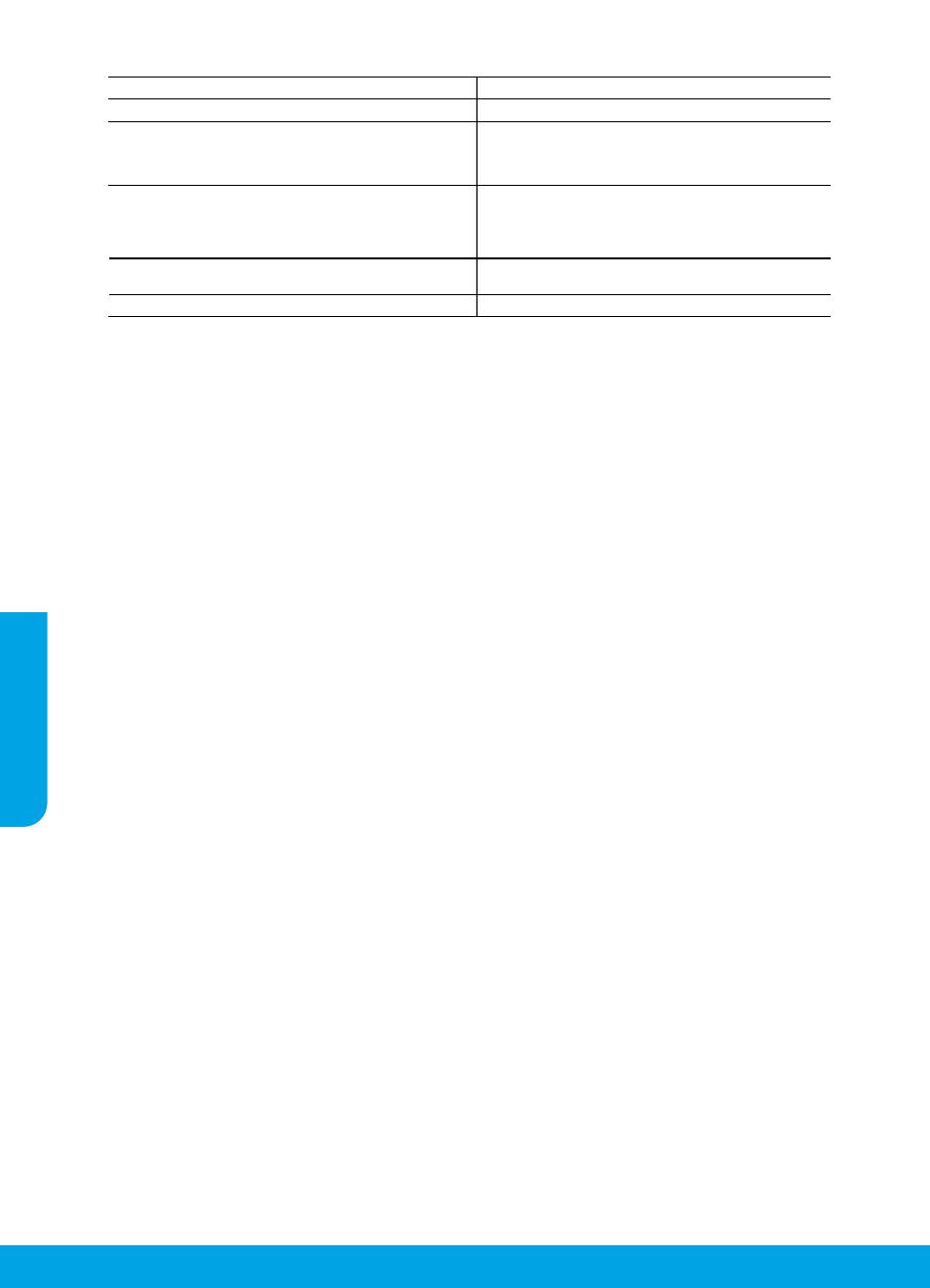
Suomi
66
HP-tulostimen rajoitetun takuun lauseke
A
. Rajoitetun takuun kattavuus
1. Hewlett-Packard (HP) takaa loppukäyttäjälle, että edellä mainituissa HP-tuotteissa ei ole materiaali- tai valmistusvirheitä
takuuaikana, jonka lasketaan alkavan siitä päivästä, kun asiakas on ostanut tuotteen.
2. HP-ohjelmatuotteen rajoitettu takuu koskee ainoastaan ohjekirjoissa määritettyjen toimintojen suorittamiseen liittyviä
ongelmia. HP ei takaa sitä, että HP-tuotteet toimivat keskeytyksettä tai että niissä ei ole virheitä.
3. HP:n rajoitettu takuu kattaa ainoastaan tuotteen tavanomaisen käytön yhteydessä ilmenevät viat. Takuu ei kata ongelmia,
joiden syynä on esimerkiksi
a. virheellinen käyttö tai muokkaaminen
b. muiden valmistajien kuin HP:n toimittamat ohjelmistot, välineet, osat tai tarvikkeet
c. muu kuin tuotteen teknisissä tiedoissa mainittu käyttö
d. luvaton muokkaaminen tai väärinkäyttö.
4. Muun valmistajan kuin HP:n toimittaman kasetin tai uudelleentäytetyn kasetin käyttö ei vaikuta HP:n tulostintuotteita
koskevaan asiakastakuuseen tai asiakkaan kanssa tehtävän HP-tukipalvelusopimuksen ehtoihin. Jos kuitenkin tulostimen
virhetoiminto tai vahingoittuminen johtuu muun valmistajan kuin HP:n kasetin tai uudelleentäytetyn kasetin tai vanhentuneen
mustekasetin käytöstä, HP laskuttaa normaalin aika- ja materiaalihinnastonsa mukaan tulostimen huollosta kyseisen
virhetoiminnon tai vahingoittumisen vuoksi.
5. Jos HP:lle ilmoitetaan jonkin HP:n takuun piiriin kuuluvan tuotteen viasta takuuaikana, HP joko korjauttaa tai korvaa viallisen
tuotteen harkintansa mukaan.
6. Jos HP ei kykene korjaamaan tai korvaamaan HP:n takuun piiriin kuuluvaa viallista tuotetta, HP hyvittää sen hankintahinnan
kohtuullisen ajan kuluessa vikailmoituksen tekemisestä.
7. HP korjaa, korvaa tai hyvittää viallisen tuotteen vasta sitten, kun asiakas on palauttanut tuotteen HP:lle.
8. Korvaavat tuotteet voivat olla joko uusia tai uuden veroisia, ja ne ovat vähintään yhtä tehokkaita kuin korvatut tuotteet.
9. HP:n tuotteet saattavat sisältää suorituskyvyltään uusia vastaavia, uudelleenvalmistettuja osia tai materiaaleja.
10. HP:n rajoitettu takuu on voimassa kaikissa maissa ja kaikilla alueilla, missä HP vastaa kyseisen takuutuotteen jakelusta.
Lisätakuupalveluja, kuten asennuspalveluja, koskevia sopimuksia on saatavissa mistä tahansa valtuutetusta
HP-palveluyrityksestä, jossa HP tai sen valtuuttama maahantuoja myy kyseistä tuotetta.
B. Takuun rajoitukset
HP TAI SEN KOLMANNEN OSAPUOLEN TOIMITTAJAT EIVÄT LUPAA PAIKALLISEN LAIN SALLIMISSA RAJOISSA
MITÄÄN MUUTA HP-TUOTTEITA KOSKEVAA TAKUUTA TAI EHTOA JOKO SUORAAN TAI EPÄSUORASTI. HP JA SEN
KOLMANNEN OSAPUOLEN TOIMITTAJAT TORJUVAT PÄTEMÄTTÖMINÄ NIMENOMAISESTI OLETETUT TAKUUT TAI
VASTUUT, JOTKA KOSKEVAT TUOTTEEN MARKKINOITAVUUTTA, TYYDYTTÄVÄÄ LAATUA JA SOVELTUVUUTTA
TIETTYYN TARKOITUKSEEN.
C. Vastuun rajoitus
1. Takuuehdoissa kuvattu korvaus on ainoa asiakkaan saama korvaus, ellei paikallisesta lainsäädännöstä muuta johdu.
2. NÄISSÄ TAKUUEHDOISSA MAINITTUJA VELVOITTEITA LUKUUN OTTAMATTA HP TAI JOKIN MUU OHJELMISTOTALO
EI OLE MISSÄÄN TAPAUKSESSA VASTUUSSA VÄLITTÖMÄSTÄ, VÄLILLISESTÄ, ERITYISESTÄ, SEURAUKSEEN
PERUSTUVASTA TAI MUUSTA VAHINGOSTA (MUKAAN LUKIEN MENETETTY VOITTO) RIIPPUMATTA SIITÄ, MIHIN
KORVAUSVASTUU PERUSTUU.
D. Paikallinen laki
1. Takuuehdot antavat asiakkaalle tietyt lainsäädäntöön perustuvat oikeudet. Asiakkaalla voi olla muita oikeuksia, jotka
vaihtelevat Yhdysvaltojen eri osavaltioissa, Kanadan eri provinsseissa ja muissa maissa muualla maailmassa.
2. Jos takuuehdot ovat ristiriidassa paikallisen lainsäädännön kanssa, ne on saatettava yhdenmukaiseksi kyseisen
lainsäädännön kanssa. Kyseisen paikallisen lainsäädännön nojalla joitakin näiden takuuehtojen rajoituksia ei voida soveltaa
asiakkaaseen. Yhdysvaltojen ja muiden maiden viranomaiset voivat esimerkiksi
a. määrätä, etteivät takuusopimuksessa mainitut vastuuvapaudet ja rajoitukset saa rajoittaa kuluttajan lainmukaisia
oikeuksia (esim. Iso-Britannia)
b. estää valmistajaa muilla tavoin asettamasta tällaisia rajoituksia
c. myöntää asiakkaalle muita takuuoikeuksia, määrittää oletetun takuun ajan, josta valmistaja ei voi vapautua, tai rajoittaa
oletettujen takuiden aikaa.
3. TÄSSÄ TAKUUILMOITUKSESSA ESITETYT TAKUUEHDOT EIVÄT SULJE POIS, RAJOITA TAI MUUTA ASIAKKAAN
OIKEUKSIA, PAITSI LAIN SALLIMASSA LAAJUUDESSA, VAAN NIITÄ SOVELLETAAN NIIDEN PAKOLLISTEN
LAKIMÄÄRÄISTEN OIKEUKSIEN LISÄKSI, JOTKA KOSKEVAT HP-TUOTTEEN MYYNTIÄ ASIAKKAALLE.
HP:n takuu
Oheisesta luettelosta löydätte yhteystiedot valmistajan takuusta vastaavaan HP:n edustajaan maassanne.
Suomi: Hewlett-Packard Oy, Piispankalliontie, FIN - 02200 Espoo
Teillä voi olla oikeus esittää takuun lisäksi vaatimuksia myös lain nojalla. Valmistajan takuu ei rajoita lakiin perustuvia oikeuksianne.
HP-tuote Rajoitettu takuuaika
Ohjelmiston tallennusväline 90 päivää
Tulostin Tekninen puhelintuki: 1 vuosi kaikkialla maailmassa
Osat ja huolto: 90 päivää Yhdysvalloissa ja Kanadassa
(Yhdysvaltain ja Kanadan ulkopuolella 1 vuosi tai paikallisen
lainsäädännön edellyttämä aika)
Tulostus- tai mustekasetit Siihen asti, kunnes HP:n muste on kulunut loppuun tai kasettiin
merkitty takuuajankohta on umpeutunut, aiempi näistä
kahdesta. Tämä takuu ei kata HP-tuotteita, jotka on täytetty,
valmistettu uudelleen, kunnostettu, joita on käytetty väärin tai
joita on jollain tavalla muutettu.
Tulostuspäät (koskee vain sellaisia tuotteita, joissa on 1 vuosi
asiakkaan vaihdettavissa olevia tulostuspäitä)
Lisälaitteet 1 vuosi, ellei toisin mainittu
Sivu latautuu ...
Sivu latautuu ...
Sivu latautuu ...
Sivu latautuu ...
Sivu latautuu ...
Sivu latautuu ...
Sivu latautuu ...
Sivu latautuu ...
Sivu latautuu ...
Sivu latautuu ...
Sivu latautuu ...
Sivu latautuu ...
Sivu latautuu ...
Sivu latautuu ...
Sivu latautuu ...
Sivu latautuu ...
Sivu latautuu ...
Sivu latautuu ...
-
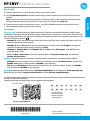 1
1
-
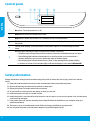 2
2
-
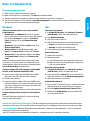 3
3
-
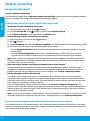 4
4
-
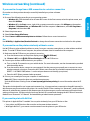 5
5
-
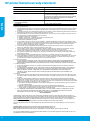 6
6
-
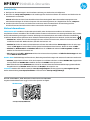 7
7
-
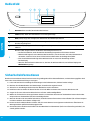 8
8
-
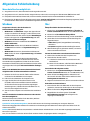 9
9
-
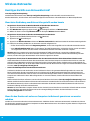 10
10
-
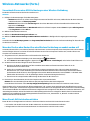 11
11
-
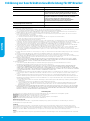 12
12
-
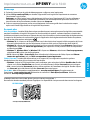 13
13
-
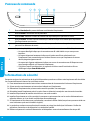 14
14
-
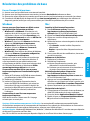 15
15
-
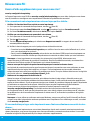 16
16
-
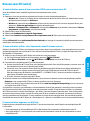 17
17
-
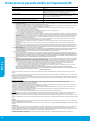 18
18
-
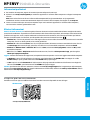 19
19
-
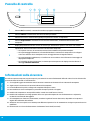 20
20
-
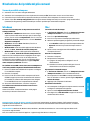 21
21
-
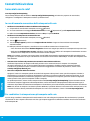 22
22
-
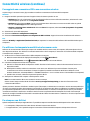 23
23
-
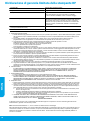 24
24
-
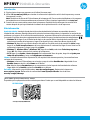 25
25
-
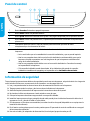 26
26
-
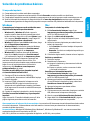 27
27
-
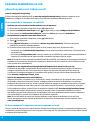 28
28
-
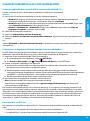 29
29
-
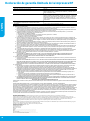 30
30
-
 31
31
-
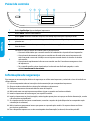 32
32
-
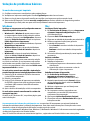 33
33
-
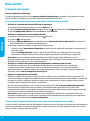 34
34
-
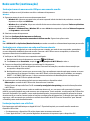 35
35
-
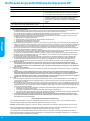 36
36
-
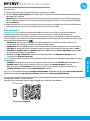 37
37
-
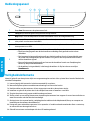 38
38
-
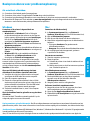 39
39
-
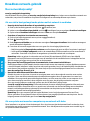 40
40
-
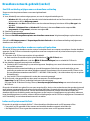 41
41
-
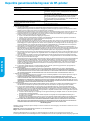 42
42
-
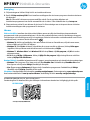 43
43
-
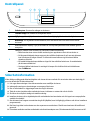 44
44
-
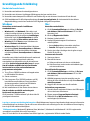 45
45
-
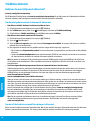 46
46
-
 47
47
-
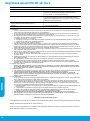 48
48
-
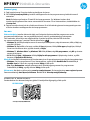 49
49
-
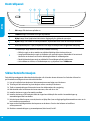 50
50
-
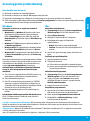 51
51
-
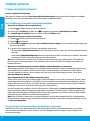 52
52
-
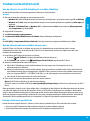 53
53
-
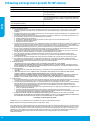 54
54
-
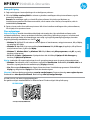 55
55
-
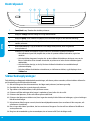 56
56
-
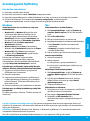 57
57
-
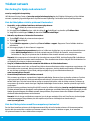 58
58
-
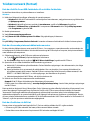 59
59
-
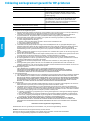 60
60
-
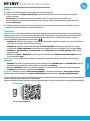 61
61
-
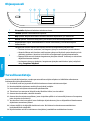 62
62
-
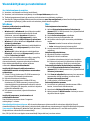 63
63
-
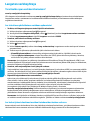 64
64
-
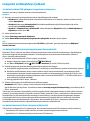 65
65
-
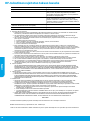 66
66
-
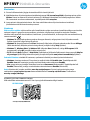 67
67
-
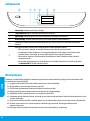 68
68
-
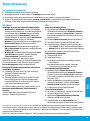 69
69
-
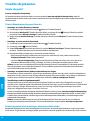 70
70
-
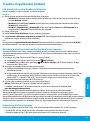 71
71
-
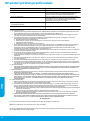 72
72
-
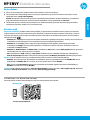 73
73
-
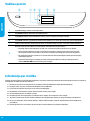 74
74
-
 75
75
-
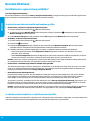 76
76
-
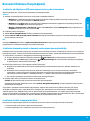 77
77
-
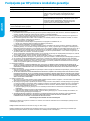 78
78
-
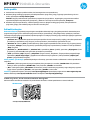 79
79
-
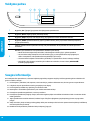 80
80
-
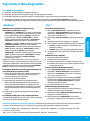 81
81
-
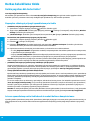 82
82
-
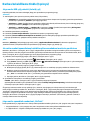 83
83
-
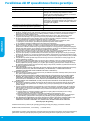 84
84
muilla kielillä
- English: HP ENVY 5542 Owner's manual
- eesti: HP ENVY 5542 Omaniku manuaal
- svenska: HP ENVY 5542 Bruksanvisning
- italiano: HP ENVY 5542 Manuale del proprietario
- Deutsch: HP ENVY 5542 Bedienungsanleitung
- português: HP ENVY 5542 Manual do proprietário
- dansk: HP ENVY 5542 Brugervejledning
- français: HP ENVY 5542 Le manuel du propriétaire
- español: HP ENVY 5542 El manual del propietario
- Nederlands: HP ENVY 5542 de handleiding
Liittyvät paperit
-
HP ENVY 5640e Omistajan opas
-
HP ENVY 4501 e-All-in-One Printer Omistajan opas
-
HP ENVY 4520 Omistajan opas
-
HP ENVY 5531 e-All-in-One Printer Omistajan opas
-
HP ENVY 120 e-All-in-One Printer Pikaopas
-
HP DeskJet 3632 All-in-One Omistajan opas
-
HP Deskjet 2544 Omistajan opas
-
HP Photosmart 6520 series Omistajan opas
-
HP Photosmart 7510 Omistajan opas
-
HP Deskjet 3520 e-All-in-One series Omistajan opas